Как извлечь музыку из видео онлайн – вырезаем аудиодорожку из видеофайла
Содержание:
- 1 Видео Конвертер
- 2 Обрезать песню
- 3 Convertio
- 4 Online-Convert.com
- 5 Zamzar
Скачать в интернете сегодня можно любую музыкальную композицию. Торренты, тематические сайты, музыкальные онлайн-сервисы – это только малая часть источников, предоставляющих возможность пополнить свою коллекцию аудио. Однако представьте себе такую ситуацию, что после долгих поисков вы нашли понравившуюся композицию, но она оказалась не в аудио, а в видео формате. Вам же хотелось получить ее в более привычном MP3. Проблема? Ничего подобного, ибо вырезать аудиодорожку из видео можно буквально несколькими кликами мыши, не устанавливая при этом на свой компьютер стороннее программное обеспечение.
Так как из видео сделать аудио без стороннего ПО? Воспользоваться помощью специальных сервисов – конвертеров или экстракторов аудио. Таких инструментов в интернете имеется более чем достаточно, иное дело, что не все они одинаково удобны и функциональны. Существуют, к примеру, обычные онлайн-конвертеры, чей функционал ограничивается только преобразованием одного формата в другой. Но есть и более функциональные ресурсы, позволяющее также обрабатывать загруженные файлы – выполнять обрезку, улучшать качество звука и применять эффекты.
Существуют, к примеру, обычные онлайн-конвертеры, чей функционал ограничивается только преобразованием одного формата в другой. Но есть и более функциональные ресурсы, позволяющее также обрабатывать загруженные файлы – выполнять обрезку, улучшать качество звука и применять эффекты.
Видео Конвертер
Простое бесплатное веб-приложение, доступное в рамках проекта 123APPS и предназначенное для конвертирования видео популярных форматов. Поддерживает преобразование видео в MP3, MP2, OGG, WAV, AMR, M4A, FLAC и совместимые с iРhone рингтоны. В настройках выходного формата задается качество от 64 до 320 kbps. Видео может быть загружено с компьютера, Google Drive, Dropbox и по прямой ссылке, размер ролика ограничен 2 Гб. Доступен Видео Конвертер по адресу convert-video-online.com/ru.
Обрезать песню
Еще один бесплатный популярный сервис, позволяющий вытащить музыку из видео онлайн. Позиционируется как инструмент для создания рингтонов, но благодаря поддержке множества видеоформатов с таким же успехом его можно использовать в качестве экстрактора аудиодорожек из видеофайлов.
Среди выходных форматов доступны MP3, M4A, M4R, WAV и FLAC. Поддерживаются применение эффекта затухания в начале и в конце дорожки, обрезка и прослушивание. Исходный файл может быть загружен с компьютера, Google Drive, Dropbox и по прямой ссылке. Сервис расположен по адресу www.mp3cut.ru.
Convertio
Извлечь музыку из видео онлайн под силу также сервису с говорящим названием Convertio, который находится по адресу convertio.co/ru/video-converter. Инструмент способен преобразовать в аудио видеофайлы самых разных форматов, в том числе, в пакетном режиме. Исходный файл загружается с ПК, Дропбокса, Google Диска и по URL. Полученное после конвертирования аудио в формате MP3 сохраняется на компьютер, в облачное хранилище Дропбокс или Google Диск. А вот обработка контента Convertio не предусмотрена, кроме того, в бесплатном режиме сервис не позволяет работать с файлами размером более 100 Мб.
Online-Convert.com
Если требуется извлечь аудио из видео онлайн с параметрами, то лучше прибегнуть к помощи конвертера Online-Convert. com. Чтобы вытащить из видеоролика аудиодорожку, вам нужно будет зайти в соответствующий раздел, выбрать подходящий формат и загрузить на сервер видеофайл с компьютера, облачного хранилища Дропбокс или Google Диск.
com. Чтобы вытащить из видеоролика аудиодорожку, вам нужно будет зайти в соответствующий раздел, выбрать подходящий формат и загрузить на сервер видеофайл с компьютера, облачного хранилища Дропбокс или Google Диск.
В настройках выходного формата при этом следует указать битрейт и частоту дискретизации, выбрать канал, при необходимости включить нормализацию звука. Имеется также возможность обрезать извлекаемое аудио. Online-Convert.com бесплатен, отличается высокой скоростью работы и поддержкой пакетного режима.
Zamzar
Завершаем этот небольшой обзор бесплатным англоязычным ресурсом Zamzar. Функционально он имеет много общего с Convertio, так что вырезать музыку из видео онлайн с его помощью можно попросту преобразовав один формат в другой, например, тот же MP3. За пользование сервисом не взимается плата, но в этом случае установлены ограничения. Так, у вас не получится загрузить файлы размером более 50 Мб, причем скорость загрузки будет ниже, чем у премиальных пользователей.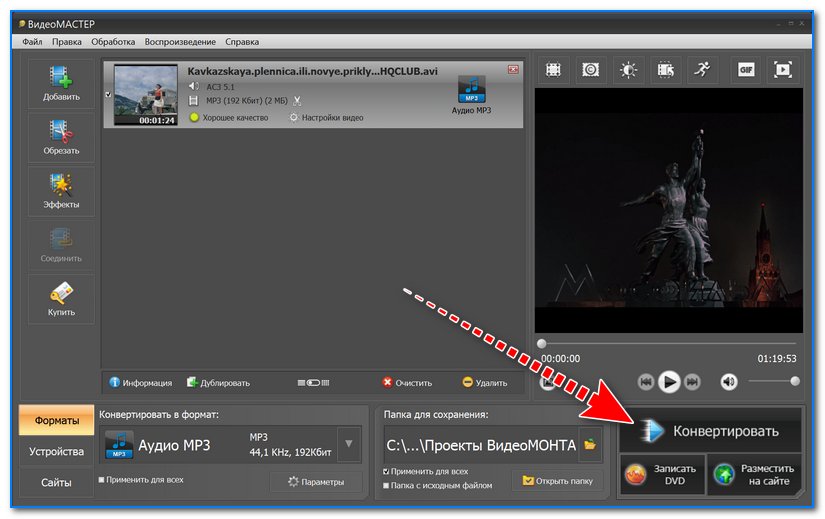 Более подробная информация о сервисе представлена на официальном сайте проекта www.zamzar.com. Кстати, совсем недавно ресурс получил существенное обновление.
Более подробная информация о сервисе представлена на официальном сайте проекта www.zamzar.com. Кстати, совсем недавно ресурс получил существенное обновление.
Итог
Это все, что мы хотели рассказать по вопросу «как из видео сделать аудио MP3 в режиме онлайн». Конечно, ничто не мешает вам применять для извлечения музыки из видео прикладные мультимедийные конвертеры, устанавливаемые на ПК. Такие приложения даже в чем-то более удобны, потому что позволяют выполнять все операции без подключения к интернету, с высокой скоростью и без функциональных ограничений при условии, что используемое программное обеспечение бесплатно или лицензировано.
Извлечение аудио из MP4 — преобразование видео MP4 в аудио 2023
По многим творческим и практическим причинам вам необходимо извлекать аудио из MP4 видео. Например, вы хотите извлечь фоновую музыку из фильма, аудиоконтент из лекции или скопировать аудио из MP4 для последующего редактирования.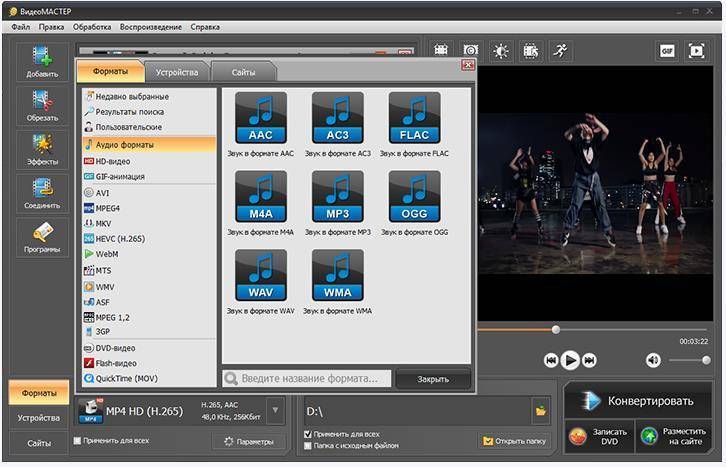 Вопрос в том, знаете ли вы, как легко создавать аудиоклипы из видео в MP4, QuickTime MOV, AVI или MKV?
Вопрос в том, знаете ли вы, как легко создавать аудиоклипы из видео в MP4, QuickTime MOV, AVI или MKV?
В этом посте мы хотели бы поделиться 3 простыми способами помочь вам. конвертировать MP4 в аудио на ПК с Windows 10/8/7, Mac и бесплатно в Интернете. Вы можете выбрать предпочитаемый конвертер MP4 в аудио для извлечения звука из MP4.
- Часть 1. Лучший способ извлечь аудио из MP4
- Часть 2. Конвертируйте видео MP4 в аудио онлайн бесплатно
- Часть 3. Копирование аудио из MP4 с помощью VLC
- Часть 4. Часто задаваемые вопросы о преобразовании MP4 в аудио
Часть 1. Лучший способ извлечь аудио из MP4
Во-первых, мы хотели бы показать вам лучший способ извлечения аудио в форматах MP3, AAC, M4A, WAV или FLAC из MP4 с сохранением исходного качества звука. Вы можете положиться на профессионала Видео конвертер Ultimate конвертировать видео в аудио. Он поддерживает все часто используемые видео и аудио форматы, включая MP4, MKV, AVI, FLV, MPEG, MOV, VOB, MP3, M4A, FLAC и другие. Что еще более важно, он может конвертировать любое видео в аудио без потери качества.
Что еще более важно, он может конвертировать любое видео в аудио без потери качества.
- 1. Video Converter Ultimate — это мощный инструмент для преобразования видео и аудио, который может конвертировать MP4 в аудио в форматах MP3, AAC, WAV, M4A и т. Д. С высоким качеством.
- 2. Конвертируйте 8K / 5K / 4K, 1080p / 720p HD и обычные SD-видео в более чем 500 форматов.
- 3. Пользовательский вывод звука путем сброса его аудиоканала, частоты дискретизации и других настроек.
- 4. Поддержка пакетного преобразования MP4 и объединения нескольких выходных аудиофайлов в один файл.
- 5. Повышайте качество видео / звука, вращайте / обрезайте / кадрируйте видео, добавляйте фильтры и водяные знаки, настраиваемые изображения и звуковые эффекты, а также конвертируйте 2D в 3D.
Шаг 1
Чтобы извлечь аудио из MP4, вы должны сначала бесплатно скачать и установить этот конвертер на свой компьютер. Он совместим как с ПК с Windows, так и с Mac. Убедитесь, что вы загрузили правильную версию.
Убедитесь, что вы загрузили правильную версию.
Шаг 2
Запустите этот конвертер MP4 в аудио и нажмите Добавить файлы чтобы импортировать в него файлы MP4. Вы можете работать с двумя или более видео одновременно.
Шаг 3
Нажмите Конвертировать все справа, а затем выберите подходящий аудиоформат, например MP3 в качестве целевого формата. На этом шаге вы можете нажать на Пользовательский профиль Значок справа от выбранного формата для настройки аудиокодера, канала, частоты кадров и битрейта.
Шаг 4
Нажмите Конвертировать все кнопку, чтобы начать извлечение звука из MP4. Когда преобразование будет завершено, вы попадете прямо в папку назначения, чтобы проверить выходной аудиофайл.
После этого вы можете воспроизводить преобразованные аудиофайлы на своем MP3 игрок.
Часть 2. Конвертируйте видео MP4 в аудио онлайн бесплатно
Если вы хотите извлечь аудио из MP4, онлайн-конвертер также станет хорошим выбором. На рынке предлагается большое количество онлайн-инструментов для преобразования видео и аудио, которые могут помочь вам с легкостью преобразовать MP4 в аудио.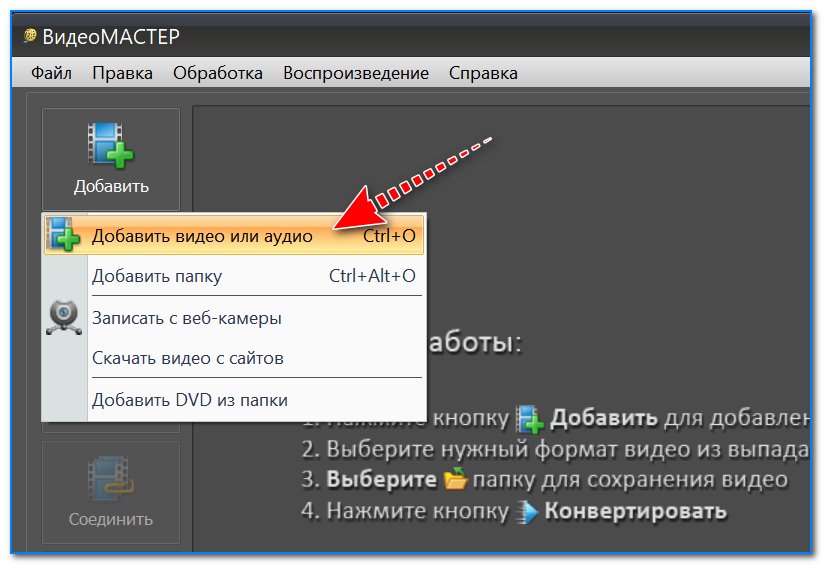 Возьмем популярные Бесплатный онлайн видео конвертер в качестве примера, чтобы показать вам, как бесплатно извлекать аудио из MP4 онлайн.
Возьмем популярные Бесплатный онлайн видео конвертер в качестве примера, чтобы показать вам, как бесплатно извлекать аудио из MP4 онлайн.
Шаг 1
Перейдите на этот бесплатный онлайн-сайт конвертера MP4 в аудио в своем браузере, например IE, Chrome, Safari или Firefox. Щелкните значок Запустите бесплатный конвертер кнопку, чтобы установить малогабаритный лаунчер для конвертации.
Шаг 2
На экране появится всплывающее окно, в котором вы сможете выбрать и загрузить файл MP4. После загрузки вы можете увидеть некоторые популярные видеоформаты, такие как MP4, MOV, MKV, AVI, FLV и т. Д., Перечисленные там. Здесь нужно нажать кнопку Аудио значок для отображения нужных аудиоформатов. Затем вы можете выбрать MP3, AAC, AC3, WMA, WAV и т. Д. В качестве выходного формата.
Шаг 3
Перед окончательным преобразованием MP4 в аудио вы можете щелкнуть Настройки рядом с выходным форматом, чтобы установить настройки звука, такие как канал, частота дискретизации и другие. Нажмите OK чтобы сохранить изменения. После этого вы можете нажать на Конвертировать кнопка для извлечения звука из MP4.
Нажмите OK чтобы сохранить изменения. После этого вы можете нажать на Конвертировать кнопка для извлечения звука из MP4.
Помимо преобразования MP4 в аудио, этот бесплатный онлайн-конвертер видео также может конвертировать другие видео и аудио форматы в MP4.
Часть 3. Копирование аудио из MP4 с помощью VLC
VLC это полнофункциональный мультимедийный проигрыватель, который также поддерживает функцию преобразования видео в аудио. Если на вашем компьютере установлен VLC, вы можете положиться на него для извлечения звука из MP4.
Шаг 1
Запустите медиаплеер VLC и нажмите Медиа в верхней строке меню. Если у вас нет VLC, вы можете бесплатно загрузить его с сайта VideoLAN. Затем выберите Конвертировать / Сохранить из раскрывающегося списка.
Шаг 2
Теперь вы увидите Открытые СМИ окно. Нажмите Добавить кнопку, чтобы импортировать файлы MP4, которые вы хотите преобразовать в аудиофайл. После этого нажмите кнопку Конвертировать / Сохранить кнопку.
Шаг 3
В новой Конвертировать окно, установите флажок перед Показать вывод вариант. Затем нажмите Профиль и прокрутите вниз, чтобы найти аудиоформат, например MP3, FLAC или CD. Как видите, VLC позволяет конвертировать MP4 в аудио CD. Выберите подходящий аудиоформат и нажмите Приложения кнопку, чтобы выбрать папку для файлов назначения.
Затем нажмите Профиль и прокрутите вниз, чтобы найти аудиоформат, например MP3, FLAC или CD. Как видите, VLC позволяет конвертировать MP4 в аудио CD. Выберите подходящий аудиоформат и нажмите Приложения кнопку, чтобы выбрать папку для файлов назначения.
Обратите внимание, что после нажатия кнопки «Обзор» вам лучше удалить расширение файла MP4 имени выходного файла.
Шаг 4
После всех этих операций вы можете нажать на Start кнопку для преобразования MP4 в аудио. Преобразованный аудиофайл будет автоматически воспроизводиться в VLC даже во время процесса преобразования. Не закрывайте VLC полностью, если вы все еще видите Преобразование файла сообщение в верхней части игрового окна.
Часть 4. Часто задаваемые вопросы о преобразовании MP4 в аудио
1. Как объединить видео и аудио MP4?
Чтобы объединить видео и аудио, вы можете положиться на Бесплатное онлайн видео слияние. Он имеет возможность объединять видео и аудио MP4 с высоким качеством изображения и звука.
2. Как записать видео MP4 на аудио компакт-диск?
Как упоминалось выше, вы можете положиться на VLC для записи MP4 на аудио компакт-диск. Кроме того, вы можете использовать iTunes на Mac или Windows Media Player на ПК для записи компакт-диска с видео MP4.
3. Как мне извлечь звук с DVD?
Если вы хотите скопировать DVD в цифровой аудиофайл, вы можете положиться на какой-нибудь профессиональный DVD-риппер или инструмент для преобразования DVD в аудио, например рекомендуемый Видео конвертер Ultimate. Он может копировать DVD в аудио или видео файл без потери качества.
Заключение
Во многих ситуациях вам нужно преобразовать видео в аудиофайл. Прочитав эту страницу, вы сможете узнать 3 полезных способа извлекать аудио из MP4. Когда вам нужна только звуковая дорожка или видео, вы можете положиться на них, чтобы легко выполнить работу.
Что вы думаете об этом посте.
- 1
- 2
- 3
- 4
- 5
Прекрасно
Рейтинг: 4.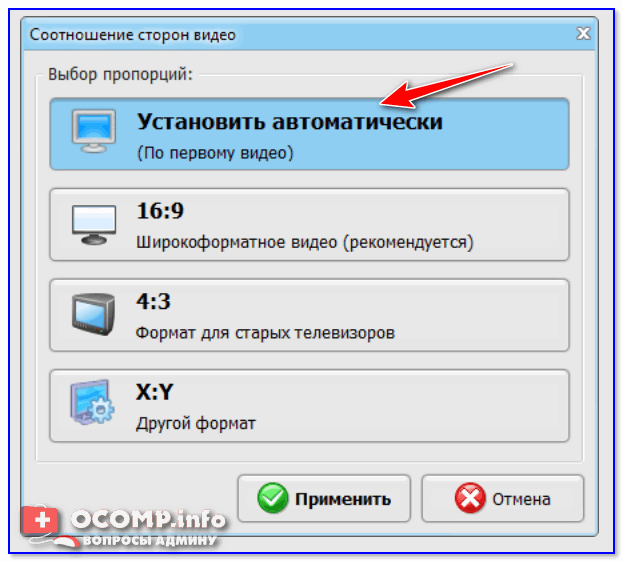
Более Чтение
Как конвертировать MP4 в DVD бесплатно с легкостью
Знаете ли вы, как конвертировать файлы MP4, чтобы вы могли наслаждаться ими на DVD-диске? Из этого туториала вы узнаете, как конвертировать MP4 в DVD.
Как извлечь Blu-ray Audio с Blu-ray Disc с высоким качеством
Blu-ray Audio — Как извлечь аудио файлы с диска Blu-ray
15 Лучшие конвертеры MP4 в GIF для вас
Каковы лучшие методы для преобразования MP4 в GIF? Вы можете узнать больше о приложениях 5 MP4 в GIF Converter и онлайн-программах 10.
Учебник для запуска бесплатного и профессионального программного обеспечения DVD Audio Extractor
Как конвертировать DVD в аудио? Как скопировать DVD в FLAC аудио файл на Mac или ПК? В этой статье перечислены 2 лучших конвертера DVD в аудио в 2021 году и показано, как извлечь аудио из DVD.
[5 способов] Как извлечь аудио из видео онлайн?
Как извлечь аудио из видео онлайн 5 способами?
Извлечение аудио — стандартная процедура видеомонтажа. И вы можете извлекать аудио из видео онлайн с помощью следующих 5 веб-средств для извлечения аудио.
И вы можете извлекать аудио из видео онлайн с помощью следующих 5 веб-средств для извлечения аудио.
1. 123APPS-Audio Extractor
123APPS включает в себя набор конвертеров для аудио, видео, PDF-файлов, архивов, документов, изображений и т. д. Преобразование видео в аудио — это лишь одна из функций. С помощью этой включенной службы извлечения аудио вы можете бесплатно извлекать аудио онлайн и экспортировать аудиофайлы в формат MP3, WAV, M4A, FLAC, OGG, MP2, AMR или рингтон iPhone.
Плюсы:
Простота и безопасность в использовании
Поддержка множества видеоформатов
Предложение нескольких выходных форматов
Экспорт аудио в рингтон iPhone
Минусы:
Бесплатное извлечение 5 файлов (до 500 МБ каждый) в день
Дон не поддерживает пакетное извлечение
В бесплатном плане есть реклама
Вот простое практическое руководство:
Посетите онлайн-риппер аудио по этой ссылке: https://audio-extractor. net/
net/
Нажмите Откройте файл чтобы импортировать видеофайл с вашего ПК.
Выберите нужный аудиоформат.
Нажмите кнопку Преобразовать ниже, чтобы отделить звук от видео онлайн.
2. Aspose Video Audio Extractor
Благодаря простому интерфейсу Aspose Video Audio Extractor представляет собой бесплатное веб-приложение, которое работает на всех платформах, включая устройства Windows, Mac, Android и iOS, без необходимости добавления плагинов или скачивание программного обеспечения. Это позволяет вам сохранять аудио из видео AVI, FLV, MKV, MOV, MP4, WebM и WMV.
Плюсы:
Дружественный интерфейс
Бесплатно
Извлечение аудио из URL-видео
Несколько аудиоформатов (AAC, AIFF, FLAC, M4A, MP3, WAV, WMA, AC3, CAF, OGG)
Минусы :
Каждый раз обрабатывать один файл
Максимальный размер файла менее 150 МБ
Без дополнительных параметров редактирования аудио video/audio-extractor
Перетащите видеофайл или щелкните белую область, чтобы импортировать его.
Нажмите на поле Сохранить как , чтобы выбрать выходной формат.
Наконец, нажмите кнопку EXTRACT , чтобы начать процесс.
После этого нажмите кнопку ЗАГРУЗИТЬ СЕЙЧАС , чтобы сохранить экспортированные аудиофайлы локально.
3. Flixier Audio Extractor
Flixier Audio Extractor — это многофункциональный браузерный сервис, который не только позволяет сохранять аудио из видео онлайн с помощью встроенной функции «Отсоединить аудио », но также предлагает набор инструментов для редактирования. для улучшения аудиофайла. Вы можете добавлять/затухать звук, регулировать громкость, изменять усиление, настраивать эквалайзер и так далее.
Плюсы:
Простота доступа
Поддержка различных источников импорта
Предлагает широкие возможности редактирования аудио
Загружает выходные данные на YouTube, OneDrive, TikTok и т. д. напрямую
Минусы:
Ограниченные возможности бесплатного плана
Экспорт 10 минут в месяц бесплатно
Выходной файл с водяными знаками для бесплатных пользователей
Ограниченная поддержка аудиоформатов
Вот простое практическое руководство:
Перейдите к веб-инструменту по этой ссылке: https://flixier. com /инструменты/аудио-экстрактор
com /инструменты/аудио-экстрактор
Нажмите кнопку Choose Video , чтобы перейти на страницу редактирования.
Затем нажмите левую кнопку Library и нажмите Import , чтобы загрузить исходный видеофайл.
Как видите, вам разрешено добавлять файлы либо с вашего локального диска, либо из какого-либо облачного сервиса, такого как Google Drive и SoundCloud, либо по ссылке.
Перетащите импортированное видео на временную шкалу и нажмите Экспорт в правом верхнем углу страницы.
Затем выберите сохранение файла как аудиофайла. Отметьте Автоматически загружать параметр для экспорта и сохранения окончательного файла.
4. VEED.IO
VEED.IO также представляет собой удобный онлайн-сервис для решения многих задач, связанных с видео и аудио, включая редактирование, запись экрана, загрузку, а также извлечение аудио. Он позволяет сохранять аудио из различных видеоформатов, таких как MP4, MKV, MOV, WMV и других. Кроме того, вы можете выбрать частоту дискретизации и аудиоканалы при конвертации.
Кроме того, вы можете выбрать частоту дискретизации и аудиоканалы при конвертации.
Плюсы:
Хорошо продуманный интерфейс
Быстрая скорость преобразования видео в аудио
Разрешить установку звука в моно или стерео
Совместимость со всеми популярными браузерами
Минусы:
Каждый раз извлекать один видеофайл
Ограничение размера файла 250 МБ бесплатно план
Функция редактирования аудиоэкстрактора недоступна
Вот простое практическое руководство:
Посетите веб-сайт, нажав https://www.veed.io/convert/video-converter
Нажмите на синий Преобразуйте файл и нажмите кнопку Загрузить файл , чтобы загрузить исходный видеофайл.
В правой части страницы перейдите в категорию Audio из выпадающего списка Convert to и выберите нужный аудио формат.
Разверните раздел Advanced Settings , чтобы задать частоту дискретизации и аудиоканалы.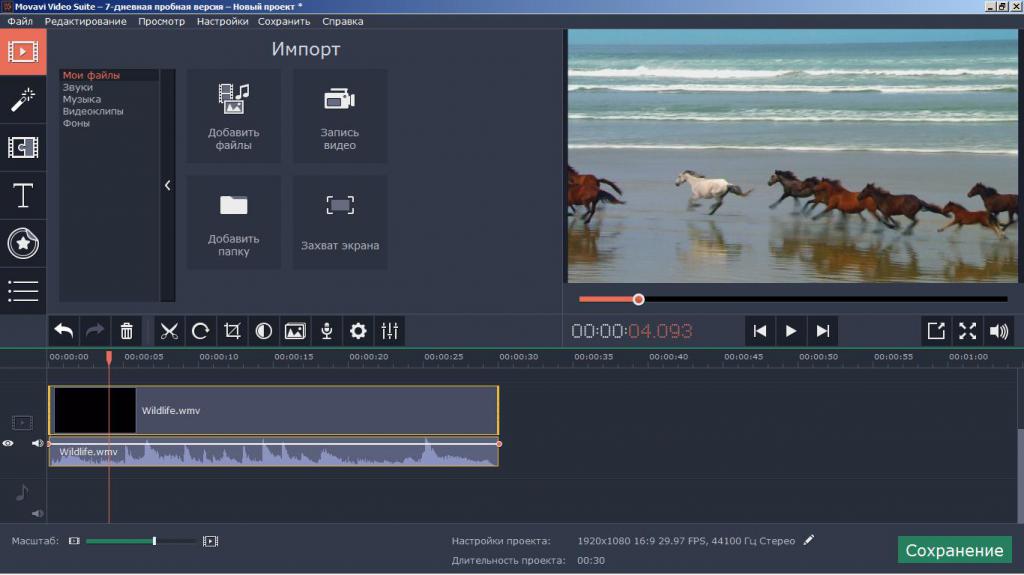
Наконец, нажмите Преобразовать , чтобы немедленно извлечь аудио из видео онлайн, а затем нажмите Загрузить файл , чтобы сохранить аудиофайл на локальный диск.
5. OnlineConverter
OnlineConverter поддерживает множество различных форматов исходного видео, позволяя извлекать аудиофайлы из MP4, MOV, MKV, AVI и других. Прежде чем извлекать аудио из видео онлайн с его помощью, пользователи также могут настроить частоту дискретизации, битрейт и громкость, а также обрезать звук, чтобы удалить ненужные части. Этот веб-инструмент, не требующий предварительных знаний, идеально подходит для начинающих.
Плюсы:
Интуитивно понятный интерфейс и простой рабочий процесс
Поддержка множества форматов исходного видео
Предлагаются варианты настройки частоты дискретизации и битрейта
Поставляется с простым триммером
Минусы:
Пакетная обработка доступна только для премиум-пользователей
Нет встроенного аудиоплеера для предварительного просмотра
Максимальный размер загрузки составляет менее 100 МБ для бесплатных пользователей
Вот простое практическое руководство:
Посетите https://audio. online-convert.com/ и выберите аудио конвертер.
online-convert.com/ и выберите аудио конвертер.
Загрузите свой видеофайл, щелкнув зеленое поле, или просто перетащите его в бесплатный онлайн-редактор аудио.
При желании вы можете изменить битрейт с VBR на CBR и наоборот, изменить частоту дискретизации и каналы, а также другие настройки.
Когда все будет готово, нажмите расположенную ниже кнопку START , чтобы сразу скопировать аудио из видео онлайн.
Эти онлайн-инструменты предлагают удобный способ извлечения аудио из видео в Интернете. И вы можете хорошо с ними справиться, особенно если видео небольшое, и вы планируете очень мало заниматься редактированием. Но если вы ищете более быстрый способ извлечения аудиофайлов из видео большого размера, тогда лучше всего подойдет программа для извлечения звука на рабочем столе. В следующей части мы поделимся с вами такой настольной программой для пакетного копирования аудиофайлов из видео. Так что вперед и погрузитесь в детали!
Самый простой способ извлечь аудио из видео в Windows
Независимо от уровня ваших навыков, WonderFox DVD Video Converter — очень простой и эффективный инструмент для извлечения звуковой дорожки из нескольких видеофайлов в Windows.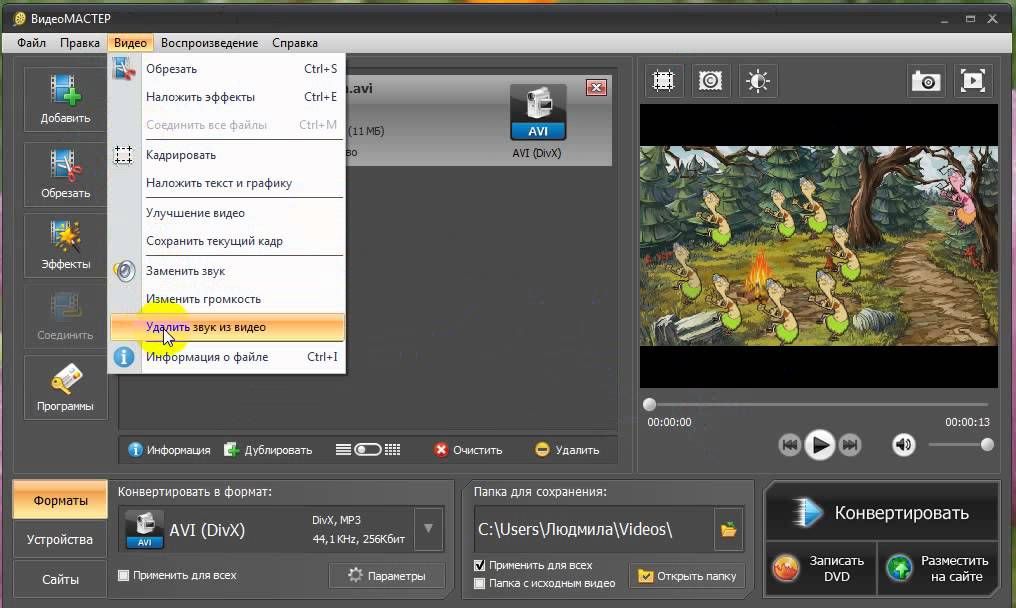
Через него можно не только отделять аудиофайлы от MP4, MKV, MOV, WMV и т.д., но и сохранять аудио с дисков, файл ISO, папку DVD VIDEO-TS, ссылку на онлайн-видео.
Кроме того, он предоставляет профили вывода мелодии звонка, упрощая извлечение звука для пользователей iPhone и Android. Также включены простые функции редактирования аудио, такие как обрезка и слияние.
Теперь загрузите эту полнофункциональную программу для Windows и выполните описанные ниже шаги, чтобы извлечь звук из нескольких видео за один раз.
Отказ от ответственности: WonderFox никоим образом не одобряет нарушение авторских прав. Вся информация, представленная в этой статье, представлена для общих информационных целей и только для личного добросовестного использования. Пожалуйста, ознакомьтесь с законом об авторском праве в вашей стране/регионе перед загрузкой файла и копированием DVD.
Шаг 1. Загрузите исходные видео в программу
Запустите WonderFox DVD Video Converter на своем ПК. Затем выберите источник видео для загрузки файлов.
Затем выберите источник видео для загрузки файлов.
Шаг 2. Выберите формат выходного аудио
Нажмите изображение формата в правой части интерфейса, чтобы развернуть список выходных форматов. Перейдите в раздел Audio и выберите один аудиоформат, совместимый с вашим целевым устройством или плеером.
Для DVD с несколькими заголовками эта программа автоматически отметит основной заголовок.
Советы: Перейдите к настройкам в правом нижнем углу, вы также можете настроить аудиоканалы, частоту дискретизации, битрейт и громкость.
Шаг 3. Извлечение аудиофайлов из видео сразу
Вернитесь к основному интерфейсу, при необходимости задайте выходную папку и нажмите «Выполнить », чтобы начать.
В заключение
Вышеупомянутые 5 онлайн-редакторов аудио, а также эффективная настольная альтернатива позволят вам быстро и легко извлекать аудио из видео онлайн и офлайн.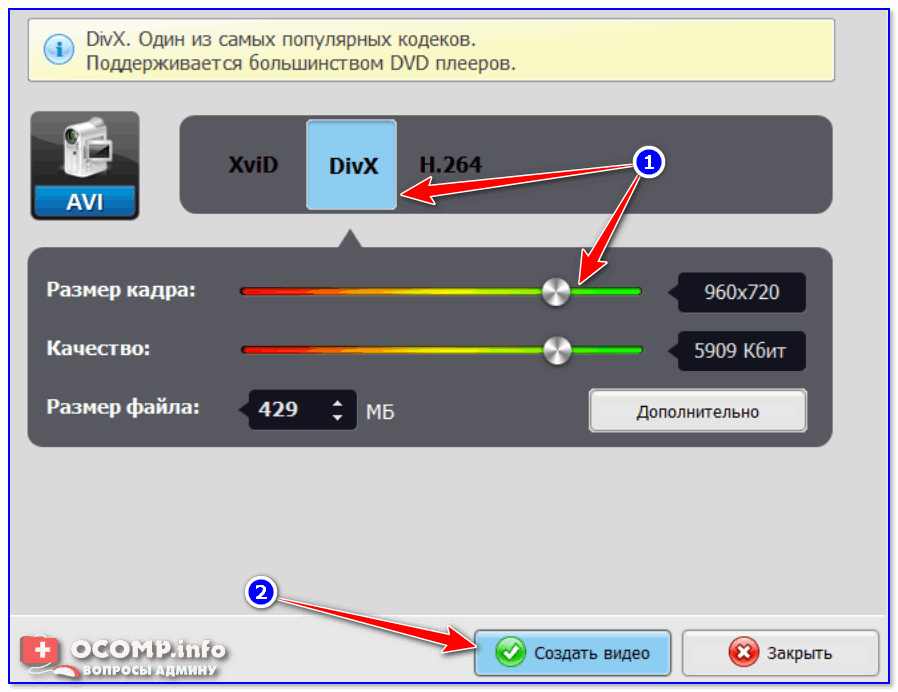 Внимательно просмотрите их функции, найдите наиболее подходящую и попробуйте прямо сейчас!
Внимательно просмотрите их функции, найдите наиболее подходящую и попробуйте прямо сейчас!
Часто задаваемые вопросы: Подробнее о получении аудио из видео
1. Как бесплатно отделить звук от видео?
Все вышеперечисленные онлайн-инструменты имеют бесплатную версию, позволяющую бесплатно отделять аудио от видео размером до 500 МБ. Конечно, есть много других автономных аудиоэкстракторов, которые помогут вам бесплатно извлекать музыкальные файлы на различных устройствах, таких как VLC, Audacity или Free HD Video Converter Factory.
Среди них Free HD Video Converter Factory от WonderFox включает конвертер и загрузчик, позволяющий получить аудиофайл из любого видео, будь то локальный файл или онлайн-видео YouTube. По сравнению с рекомендуемым WonderFox DVD Video Converter эта бесплатная программа для Windows не поддерживает пакетную обработку и извлечение аудио из файлов, связанных с DVD.
2. Как извлечь звук из видео с помощью VLC?
Хотя VLC изначально был разработан для воспроизведения различных типов медиафайлов, он может извлекать звук из видео. Выполните следующие действия:
Выполните следующие действия:
▪ Откройте медиаплеер VLC.
▪ В верхней панели навигации щелкните Носитель , а затем Преобразовать/Сохранить .
▪ Далее в поле Выбор файла нажмите Добавить , чтобы импортировать видеофайл.
▪ Затем нажмите Преобразовать/Сохранить .
▪ Далее в раскрывающемся списке Профиль выберите аудиоформат.
▪ Наконец, в поле назначения выберите Browse , чтобы задать местоположение.
▪ Удалите расширение файла .mp4 и дайте имя файлу перед сохранением.
▪ Наконец, нажмите Start .
8 лучших онлайн-извлекателей аудио
Являетесь ли вы создателем контента или меломаном, вам могут понадобиться захватывающие звуки или звуковые дорожки для использования в вашем контенте. Но вам интересно
Вам нужен оптимизированный инструмент для извлечения звука, чтобы удовлетворить ваши потребности по отделению звука от видео. Инструменты для извлечения аудио оснащены множеством расширенных функций, с помощью которых вы можете не только отделять звук, но и редактировать его дальше, а также экспортировать в различные аудиоформаты. В этом руководстве мы перечислим несколько отличных онлайн-извлекателей аудио и научим вас, как отделить аудио от видео в Интернете и перенести его на жесткий диск для просмотра в автономном режиме.
Инструменты для извлечения аудио оснащены множеством расширенных функций, с помощью которых вы можете не только отделять звук, но и редактировать его дальше, а также экспортировать в различные аудиоформаты. В этом руководстве мы перечислим несколько отличных онлайн-извлекателей аудио и научим вас, как отделить аудио от видео в Интернете и перенести его на жесткий диск для просмотра в автономном режиме.
- Часть 1. 8 лучших онлайн-экстракторов аудио
- Часть 2. Настольное программное обеспечение для извлечения звука из видео
- Часть 3. Дополнительный совет: как добавить больше звуковых эффектов к аудио?
Часть 1. 8 лучших онлайн-экстракторов аудио для отделения аудио от видео онлайн
Мы собрали лучшие инструменты, которые помогут вам извлечь аудио/видео онлайн. Читайте дальше и выбирайте.
1. Audio Extractor
Audio Extractor — это онлайн-преобразователь/извлекатель аудио, который работает со всеми типами аудиофайлов. Приложение извлекает звуковые дорожки из видео без ущерба для качества звука и конвертирует их в MP3, AAC, AC3 или другие форматы.
Приложение извлекает звуковые дорожки из видео без ущерба для качества звука и конвертирует их в MP3, AAC, AC3 или другие форматы.
Программа использует новейшую версию кодировщика LAME для преобразования видеофайлов в MP3. Приложение обеспечивает транскодирование с непрерывной скоростью передачи данных (CBR), средней скоростью передачи данных (ABR) и переменной скоростью передачи данных (VBR) (на основе предустановок LAME).
Особенности
- Используйте Audio Trim для настройки длины звука
- Диктофон позволяет записывать звук
- Такие функции, как изменение громкости, изменение скорости и изменение высоты тона, обеспечивают дальнейшую настройку
- Audio Joiner позволяет соединить две или более аудиодорожек
Плюсы
- Простота использования
- Извлечение различных типов аудиофайлов
- Максимальная настройка звука
Минусы
- Несколько проблем с качеством звука
2.
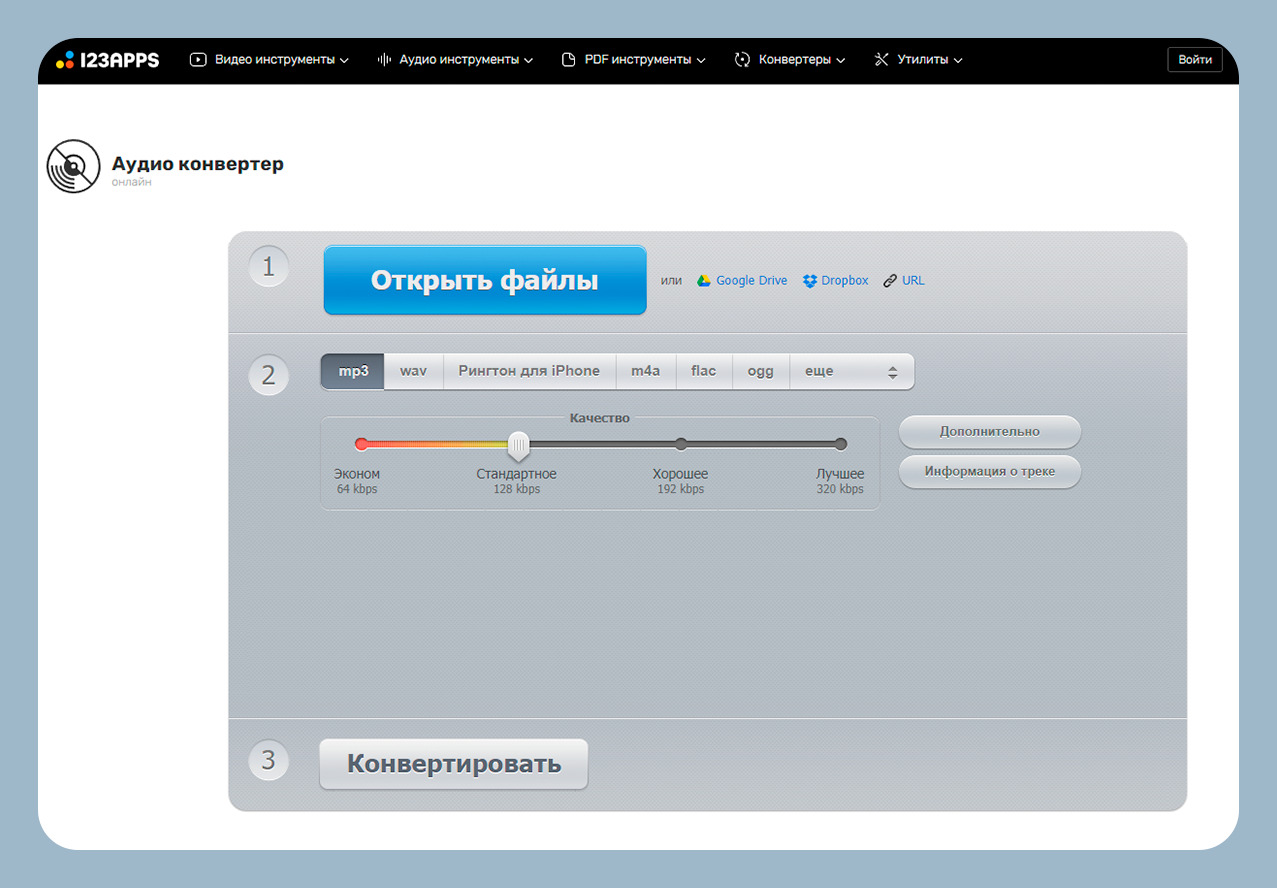 Fileconverteo
FileconverteoFileconverteo — еще один онлайн-инструмент для извлечения звука из видео. Он работает со многими форматами, такими как MP4, MOV, AVI, MKV и другими. Вы можете легко отделить аудио от видео онлайн и сохранить его как файл MP3. Вам не нужно устанавливать приложение, потому что оно работает через ваш веб-браузер. Щелкните правой кнопкой мыши параметр «Отправить сейчас» после выбора видеофайла.
Особенности
- Настройте продолжительность звука с помощью инструмента Audio Trim.
- Вы можете использовать Диктофон для добавления своих звуков.
- Дополнительные настройки возможны с такими функциями, как «Изменить громкость», «Изменить скорость» и «Изменить высоту тона».
- Audio Joiner позволяет объединять два или более аудиофайлов.
- Опция Audio Reverse позволяет реверсировать звук
- Вы можете сжимать аудио, извлеченное с помощью MP3 Compressor
Плюсы
- Достойный набор функций
- Хорошее качество извлеченного звука
- Простой в использовании
Минусы
- Не удается извлечь звук из файла размером более 500 МБ
3.
 Beecut
BeecutИспользуя Online Audio Extractor, начните с перемещения ползунка, чтобы установить время начала и окончания. Вы также можете копировать аудио из определенного временного отрезка в видео. Этот онлайн-редактор аудио поставляется с интеллектуальной и уникальной технологией онлайн-обработки, которая позволяет вам удалять аудио из видео одним нажатием.
Особенности
- Позволяет лучше настраивать аудиофайлы после извлечения
- Аудиофайлы пользователя удалены из соображений конфиденциальности
- Три простых шага для извлечения звука
Плюсы
- Огромное количество аудиофункций
- Простой метод извлечения звука
- Чистый интерфейс
Минусы
- Купить платную версию для файлов более 100 МБ
4. Извлечение звука
Переместите ползунки или вручную введите время начала и окончания для извлечения звука.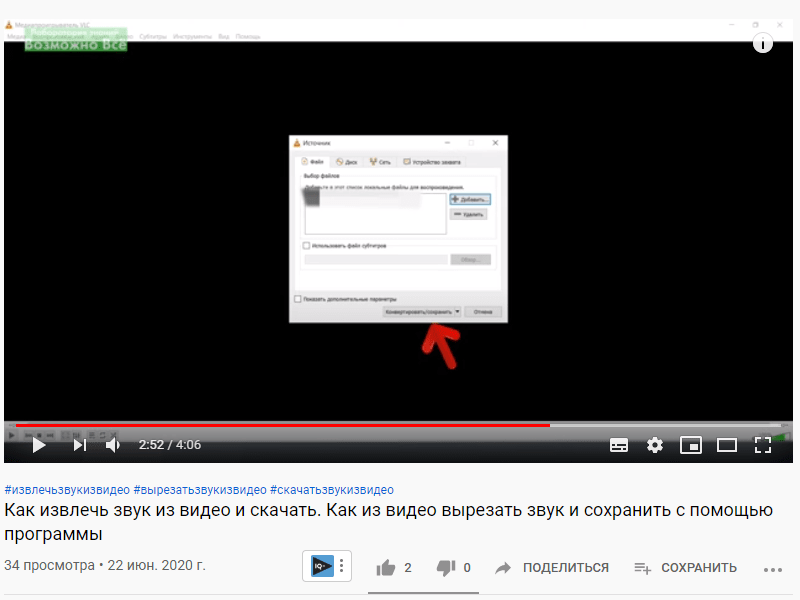 Этот аудио экстрактор также помогает извлекать звук из определенных периодов ваших фильмов. Благодаря уникальной технологии онлайн-редактирования нашего онлайн-редактора аудио вы можете легко отделить звук от фильмов одним щелчком мыши.
Этот аудио экстрактор также помогает извлекать звук из определенных периодов ваших фильмов. Благодаря уникальной технологии онлайн-редактирования нашего онлайн-редактора аудио вы можете легко отделить звук от фильмов одним щелчком мыши.
Функции
- Видеофайлы с Google Диска, Dropbox и других веб-сайтов (URL) также можно использовать для извлечения аудио
- Используйте Audio Trim, чтобы настроить длину звука
- Диктофон позволяет записывать звук
- Такие функции, как «Изменить громкость», «Изменить скорость» и «Изменить шаг», позволяют выполнять дальнейшую настройку
Плюсы
- Набор опций на выбор
- Простые шаги для извлечения звука
- Позволяет приличную настройку
Минусы
- Размер файла должен быть в пределах 500 МБ
5. Бесплатный инструмент для извлечения аудио
Вы можете извлекать звук из онлайн-видео бесплатно с помощью этого приложения для извлечения аудио.
Особенности
- В целях обеспечения конфиденциальности аудиофайлы пользователя со временем стираются.
- С помощью инструмента Audio Trim вы можете изменить длину звука.
- Вы можете записывать свои звуки с помощью диктофона.
Профи
- Простой интерфейс
- Двухэтапный процесс
- Достойный набор инструментов для настройки звука
Минусы
- Несколько проблем с качеством извлечения аудио
6. Online Audio Converter
Это бесплатное интернет-приложение, с помощью которого можно легко извлечь звук из видео. Программа работает со всеми типами файлов, быстро запускается и не требует скачивания.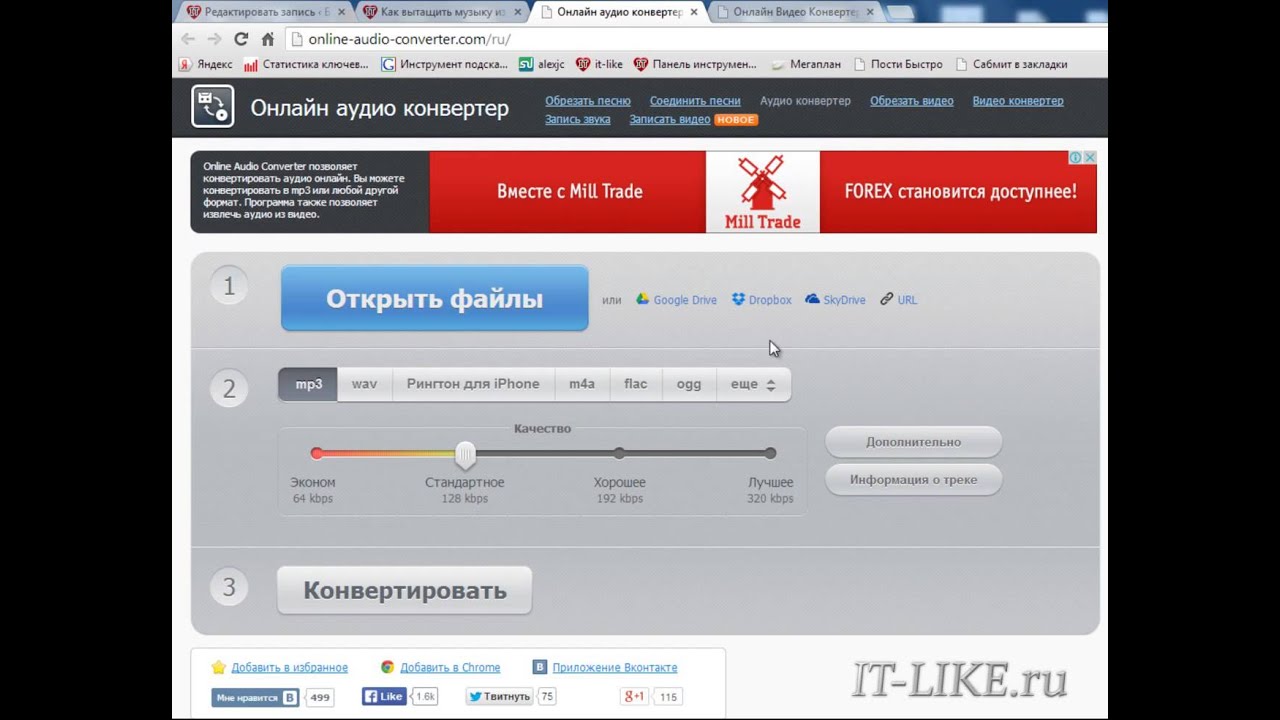 Конвертер поддерживает более 300 типов файлов, включая видео, и конвертирует их в форматы mp3, wav, m4a, flac, ogg, amr, mp2 и m4r (для рингтонов iPhone). В общем, вы можете легко извлечь аудио из видео онлайн с помощью этого универсального инструмента!
Конвертер поддерживает более 300 типов файлов, включая видео, и конвертирует их в форматы mp3, wav, m4a, flac, ogg, amr, mp2 и m4r (для рингтонов iPhone). В общем, вы можете легко извлечь аудио из видео онлайн с помощью этого универсального инструмента!
Функции
- Видеофайлы с Google Диска, Dropbox и других веб-сайтов (URL) также можно использовать для извлечения аудио
- Настройте продолжительность звука с помощью инструмента Audio Trim.
- Вы можете использовать диктофон для записи.
- Дополнительные настройки возможны с такими функциями, как «Изменить громкость», «Изменить скорость» и «Изменить высоту тона».
Профи
- Работает в браузере
- Безопасный и надежный
- Простота использования
Минусы
- Качество звука может быть не очень хорошим для больших файлов
7.
 Конвертер MP3
Конвертер MP3С помощью этого бесплатного онлайн-конвертера MP3 вы можете загружать видеофайлы и конвертировать аудио в формат MP3. Теперь он поддерживает более 150 различных исходных форматов. Вы также можете извлечь аудио из видео бесплатно онлайн с помощью этого инструмента. Наиболее распространенными исходными форматами являются OGG в MP3, MP4 в MP3, WMV в MP3 и так далее.
Функции
- Видеофайлы с Google Диска, Dropbox и других веб-сайтов (URL) также можно использовать для извлечения аудио
- Использование таких функций, как изменение битрейта аудио, изменение частоты дискретизации, изменение аудиоканалов и обрезка для дальнейшей настройки
- После извлечения аудиофайла нажмите кнопку «Сохранить», чтобы сохранить файл на рабочем столе
- Трехэтапный процесс извлечения звука
Pros
- Простой и безопасный интерфейс
- Различные варианты на выбор
- Достойные возможности для настройки
Минусы
- Не позволяет сжимать звук
8.
 Apowersoft Online Extractor
Apowersoft Online ExtractorБлагодаря удобному дизайну, многочисленным функциям редактирования и макету с перетаскиванием любой может мгновенно отделить аудио от видео с впечатляющим качеством с помощью этого онлайн-инструмента. Перетащите время начала и окончания, чтобы отделить звук в течение определенного периода от видео. Это полностью зависит от вас, хотите ли вы полную музыку / звуковую дорожку или только ее часть. это как извлечь аудио из видео онлайн бесплатно !
Характеристики
- Трехсторонний процесс извлечения звука
- Поддерживает более 50 аудиоформатов
- Позволяет обрезать звук, реверсировать звук и т. д. для дальнейшей настройки
Pros
- Инструмент с защитой конфиденциальности
- Простота использования
- Качество звука без потерь
Минусы
- Сравнительно меньше предлагаемых инструментов редактирования
Часть 2.
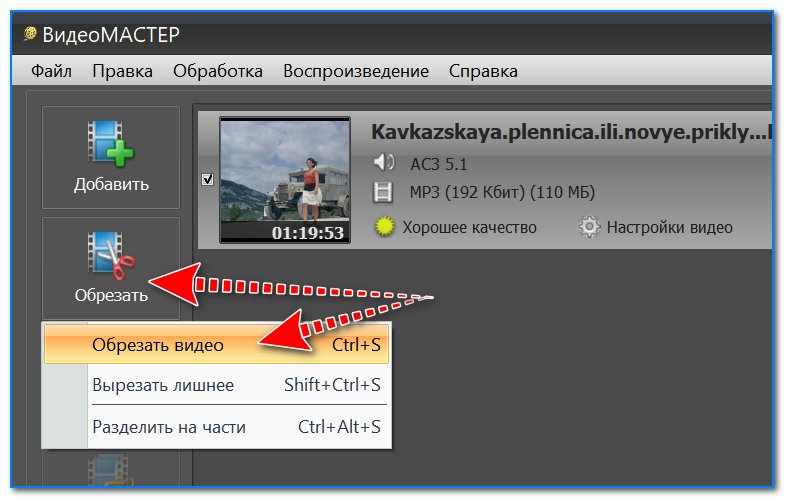 Рекомендация качественного программного обеспечения для настольных ПК для извлечения звука из видео
Рекомендация качественного программного обеспечения для настольных ПК для извлечения звука из видеоПомимо онлайн-инструментов, вы можете легко использовать программное обеспечение для ПК для извлечения звука из видео. Одним из таких инструментов является Wondershare DemoCreator, который позволяет пользователям не только отсоединять аудио более простыми шагами, но и помогает в дальнейшем редактировании, обрезке, вырезании и микшировании аудио. Кроме того, DemoCreator можно использовать для записи голоса за кадром, звуков воспроизведения компьютера и живого звука. Вы также можете записать экран вашего ПК. После записи вы можете добавлять аннотации, звуковые эффекты, переходы и многое другое с помощью этого профессионального инструмента.
Преимущества:
- DemoCreator помогает записывать живое аудио и звук воспроизведения на компьютере.
- Вы можете редактировать звук после извлечения его из видео.
- DemoCreator также служит программным обеспечением для записи экрана ПК.

- Редактируйте захваченные видео с помощью аннотаций, эффектов и переходов
Действия по извлечению звука из видео с помощью DemoCreator:
Шаг 1: запустите DemoCreator и выберите «Редактировать видео», затем перейдите на панель редактирования.
Шаг 2: Импортируйте медиафайлы, которые необходимо извлечь и добавить на временную шкалу.
Шаг 3: Щелкните правой кнопкой мыши видеофайл и выберите параметр Audio Detach . Тогда ваши видео и аудио файлы будут отображаться на двух разных дорожках.
Шаг 4: Экспорт аудио
Экспортируйте аудиофайл, нажав кнопку Экспорт в правом углу экрана. Вы можете выбрать формат для экспорта аудио и видео файлов по отдельности.
Дополнительный совет: как добавить больше звуковых эффектов к аудио?
Вы можете добавить несколько звуковых эффектов и музыки к извлеченному аудио с помощью DemoCreator.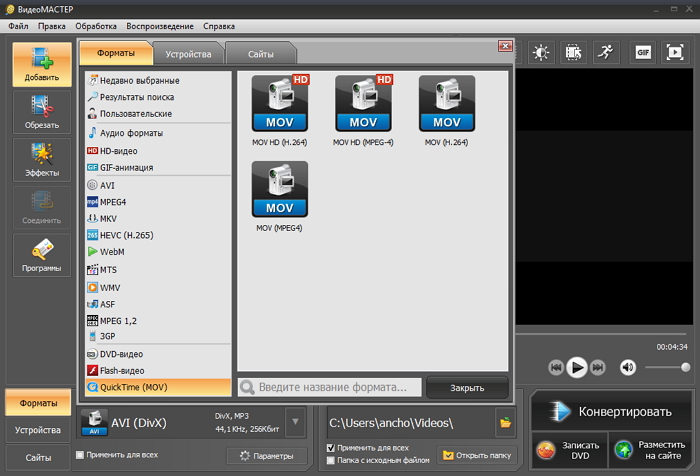
На панели инструментов выберите параметр Звук , чтобы добавить звуковые эффекты. Существуют различные виды звуковых эффектов, таких как Game, Nature, Animal и Life. Вы можете добавить в соответствии с вашими звуковыми стилями. Дважды щелкните, вы можете предварительно прослушать звук, а затем выбрать один, чтобы добавить к вашему аудио.
Часто задаваемые вопросыКак бесплатно извлечь аудио из видео?
Несколько инструментов для извлечения аудио доступны для отделения аудио от видео онлайн , которые обеспечивают простое, безопасное и бесплатное извлечение аудио из ваших видеофайлов. Вы должны загрузить свое видео и выполнить простую процедуру, чтобы сохранить извлеченный аудиофайл.
Является ли HTTPS Audio Extractor безопасным в сети?
Для использования с вашим ПК HTTPS Audio Extractor абсолютно безопасен. Поскольку многие приложения передают вирусы при загрузке, разработчики позаботились о безопасности этого экстрактора.
